
Боретесь с « Ваш компьютер нуждается в перезагрузке? Пожалуйста, удерживайте кнопку питания. Код ошибки: 0x0000005D ”? При попытке установить свежую копию Windows 10 в вашей системе.
Ищете исправления, чем эта статья для вас. Здесь вы найдете полную информацию, чтобы исправить код ошибки 0x0000005d в вашей системе Windows.
Эта ошибка обычно возникает, когда вы пытаетесь запустить или установить версию Windows, которая не поддерживается процессором вашей системы.
Если вы пытаетесь установить Windows 10 на свой компьютер, убедитесь, что процессор должен поддерживать (PAE) расширение физических адресов, функции NX и SSE2 . Но если он не поддерживается, вы можете столкнуться с различными ошибками.
Сообщение об ошибке, которое отображается при возникновении ошибки:
“Your PC needs to restart.
Please hold down the power button.
Error Code: 0x0000005D
Parameters:
0x03060F06
0x756E6547
0x49656E69
0x6C65746E”
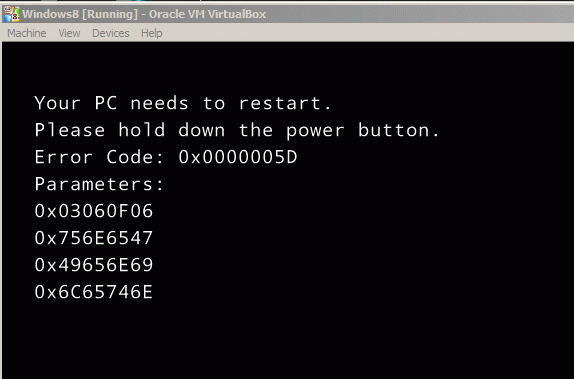
Что ж, сообщение об ошибке появляется из-за того, что функция NX (« No eXecute bit ») неактивна в системе. Вы можете найти эту функцию на XD (« eXecute Disabled ») в настройках BIOS.
Итак, прочитайте статью, чтобы получить решения и исправить код ошибки 0x0000005d в Windows 10.
Как исправить код ошибки 0x0000005D в Windows 10
Вам необходимо перезагрузить систему. После перезагрузки компьютера просто нажмите клавишу F2 на клавиатуре, чтобы получить доступ к BIOS;
Примечание . Ключ для доступа к BIOS может отличаться в зависимости от материнской платы, установленной на вашем компьютере. Внимательно посмотрите на первый экран, который появляется после перезагрузки системы, и найдите сообщение, указывающее, что для доступа к BIOS необходимо нажать клавишу (например , клавиши F1, F2, F3, Esc или Delete ).
Исправление № 1: включение NX/XD в BIOS/UEFI
У некоторых новых пользователей вместо BIOS используется UEFI, и способ доступа к настройкам отличается. Структура BIOS/UEFI также различается, поэтому расположение и имя NX могут различаться на разных машинах.
Если инструкции вам не подходят, вы можете обратиться к руководству для ПК или найти онлайн-руководство по доступу к настройке BIOS/UEFI для модели системы. Также возможно, что система не поддерживает NX/XD. Вот в таком случае можно поправить изготовление узнать можно ли обновить БИОС.
1: Войдите в BIOS или UEFI
Для БИОС:
- Для этого необходимо перезагрузиться, а затем нажать DEL, ESC, F2 или другие клавиши, которые указаны в самом низу начального экрана.
Для UEFI:
- Вы должны сначала переместить курсор в верхний правый угол экрана.
- Теперь выберите «Настройки », а затем выберите «Питание».
- Теперь удерживайте клавишу Shift и нажмите «Перезагрузить ».
2: После этого выберите «Устранение неполадок», затем «Дополнительные параметры», а затем «Настройки прошивки UEFI » и, наконец, выберите «Перезагрузить» .
3: Затем вам нужно найти вкладку «Безопасность» или «Дополнительно» и на этой вкладке выбрать « Конфигурация процессора или ЦП » .
4: Теперь найдите запись с любым из заданных имен: Execute-Disable Bit Capability, No-Execute Memory Protection, Enhanced Virus Protection, Execute Disable Function или что-то подобное.
5: Если вы найдете там какой-либо из них и он отключен, включите его.
Исправление № 2: включить технологию виртуализации
- Находясь в настройках UEFI или BIOS , перейдите в « Дополнительные параметры » или «Производительность».
- Теперь найдите технологию виртуализации, технологию Вандерпула, Intel VT-x или что-то в этом роде.
- Теперь включите все, что вы найдете там, если вы обнаружите, что это отключено.
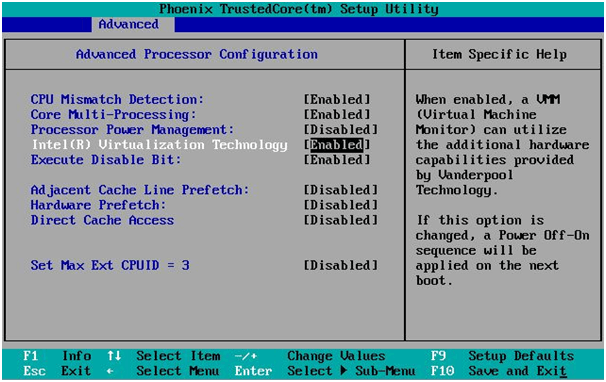
- И последнее, но не менее важное: просто сохраните внесенные изменения и перезагрузите систему.
Исправление № 3: настройка параметров виртуальной машины
- В разделе BIOS выберите функцию « Дополнительно »;
- Теперь выберите функцию « Конфигурация ЦП »;
- Найдите вариант « Защита памяти от невыполнения » и нажмите на него.
- Измените функцию на « Включено » (по умолчанию она отключена).
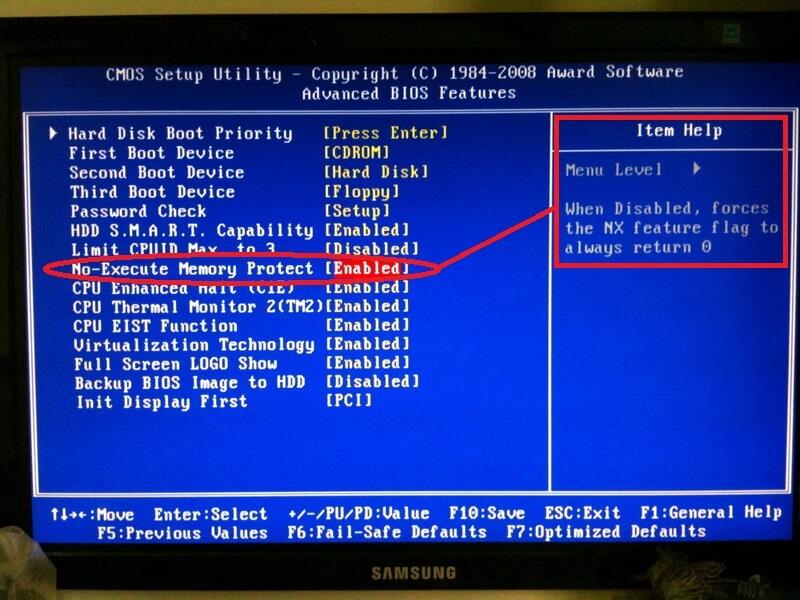
- Перезагрузите систему и начните процесс установки Windows 10 в Virtualbox, как обычно.
Исправление № 4: проверьте настройки Virtualbox
1: На вкладке «Система» перейдите в меню «Материнская плата» и выполните следующие настройки:
- Вам необходимо установить « Базовую память » на 4096 МБ.
- В разделе « Порядок загрузки » просто установите флажки рядом с функциями « CD/DVD » и « Жесткий диск »;
- Настройте « Набор микросхем » на PIIX3;
- Теперь вам нужно настроить функцию « Указывающее устройство » на мышь PS/2;
- В разделе « Расширенные функции » просто установите флажок рядом с функцией « Включить I/O APIC ».
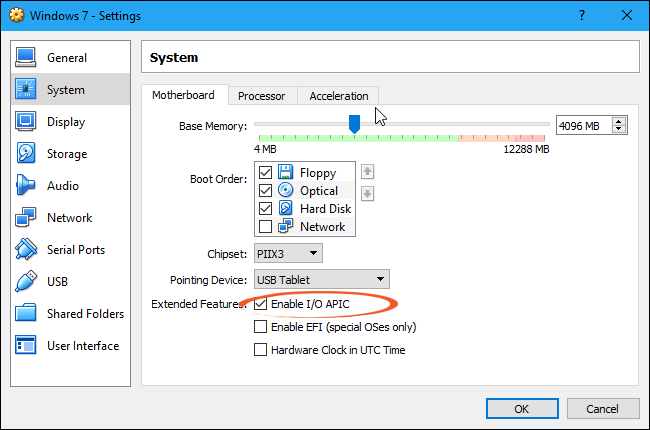
2: На вкладке «Дисплей» выполните указанные ниже настройки:
- Вам нужно установить « Видеопамять » на 256 МБ;
- Теперь просто установите « Счетчик мониторов » на 1;
- В разделе « Расширенные функции » просто установите флажки рядом с функциями « Включить 3D-ускорение » и « Включить ускорение 2D-видео »;
3: На вкладке «Система» перейдите в меню «Ускорение» и следуйте приведенным ниже настройкам:
- В разделе « Аппаратная виртуализация » просто установите флажки рядом с функциями « Включить VT-x/AMD-V » и « Включить вложенный пейджинг »;
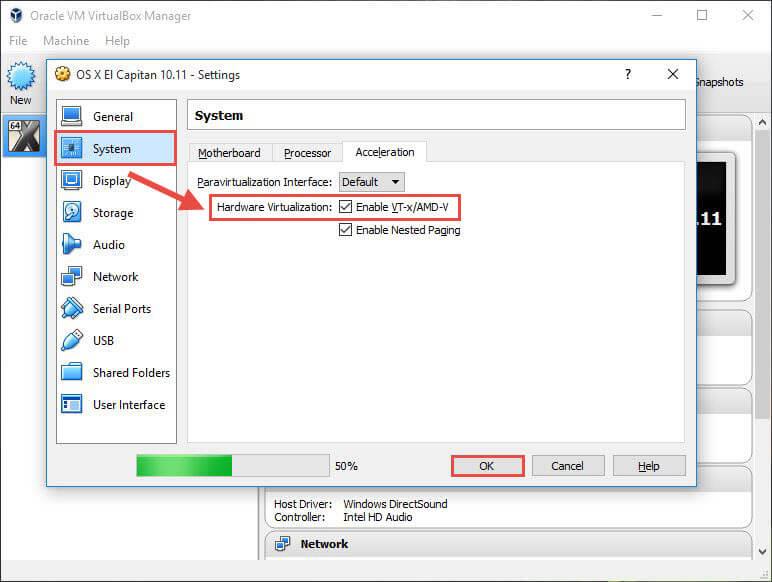
4: На вкладке «Система» перейдите в меню «Процессор» и выполните следующие настройки:
- Настройте « Процессор(ы) » на 4 ЦП (или количество ЦП, интегрированных в вашу систему);
- Просто установите « Ограничение выполнения » на 100%;
- В разделе « Расширенные функции » просто установите флажок рядом с функцией « PAE/NX ».
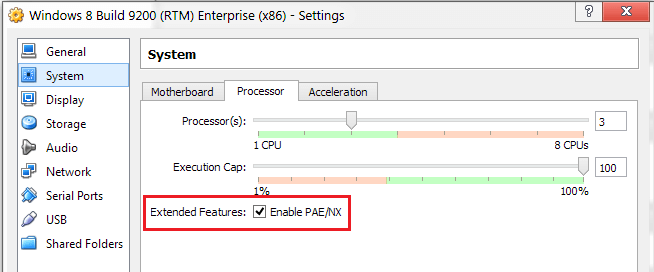
Лучший способ исправить код ошибки 0x0000005d
Хотя приведенные выше руководства немного сложны для выполнения, вы можете столкнуться с трудностями при выполнении исправлений, если у вас нет продвинутых знаний о компьютере.
Но если описанные выше шаги не сработали, вы можете использовать инструмент восстановления ПК . Это продвинутый инструмент, способный исправлять стойкие ошибки различных компьютеров и другие связанные с этим проблемы.
Он не только устраняет проблемы, связанные с ПК, такие как ошибка реестра, ошибка DLL, ошибка BSOD, ошибка обновления, заражение вредоносным ПО или вирусом и другие. Но также улучшить производительность вашего ПК.
Получить инструмент восстановления ПК, чтобы исправить код ошибки 0x0000005d
Вывод
Надеемся, что после выполнения приведенных выше решений вы сможете исправить ошибку 0x0000005d в Windows 10.
Внимательно следуйте исправлениям, чтобы исправить код ошибки 0x0000005D и установить Windows 10 в Virtualbox .
Я надеюсь, что статья была вам полезна и помогла вам решить все ваши вопросы.


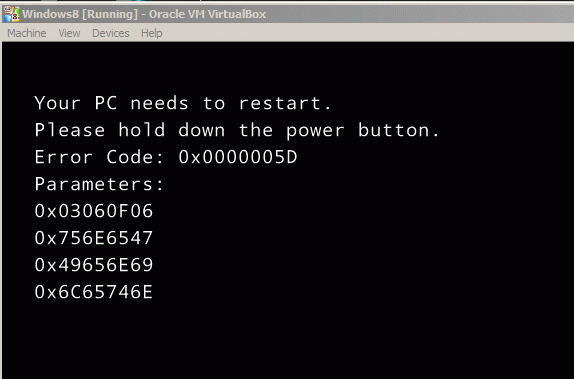
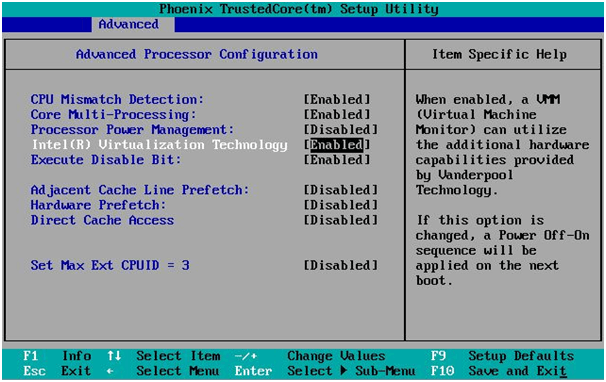
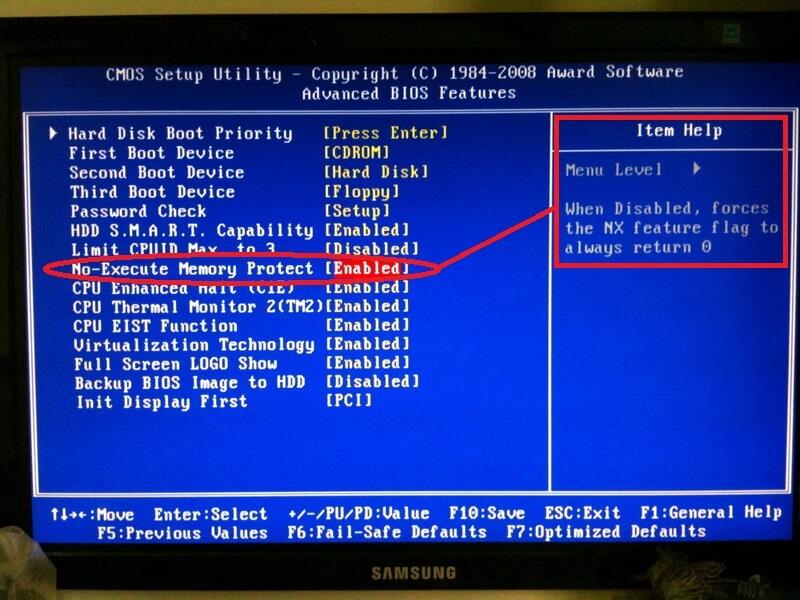
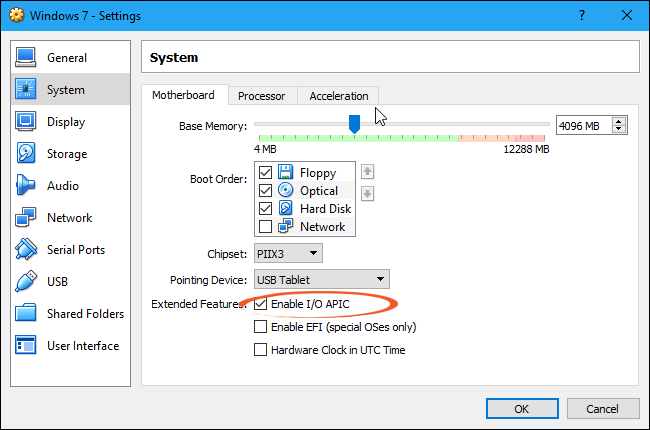
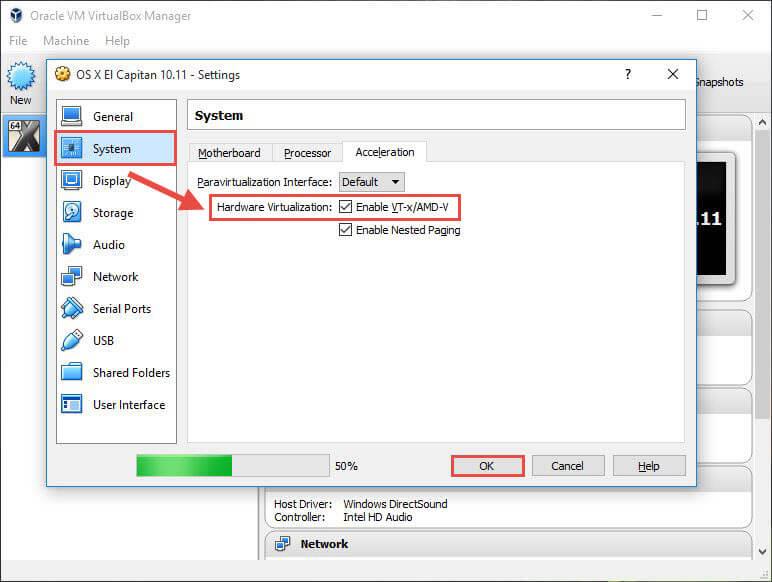
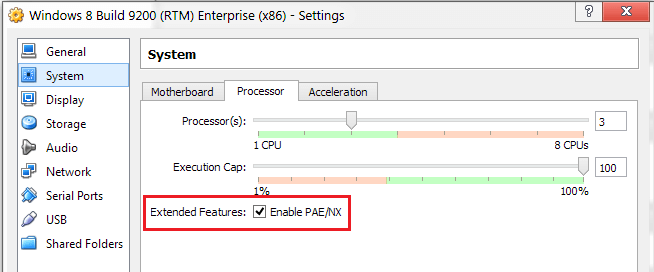

![Как решить проблему «Sims 4 Сим не спит»? [ПРОВЕРЕННЫЕ СПОСОБЫ] Как решить проблему «Sims 4 Сим не спит»? [ПРОВЕРЕННЫЕ СПОСОБЫ]](https://luckytemplates.com/resources1/images2/image-6501-0408151119374.png)


![Исправить Dungeon Siege 2 без указателя мыши [ПРОВЕРЕННЫЕ СПОСОБЫ] Исправить Dungeon Siege 2 без указателя мыши [ПРОВЕРЕННЫЕ СПОСОБЫ]](https://luckytemplates.com/resources1/images2/image-5004-0408151143369.png)

![Ваш компьютер или сеть могут отправлять автоматические запросы [ИСПРАВЛЕНО] Ваш компьютер или сеть могут отправлять автоматические запросы [ИСПРАВЛЕНО]](https://luckytemplates.com/resources1/images2/image-1491-0408150724646.png)
